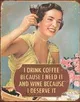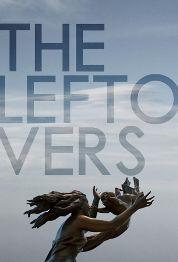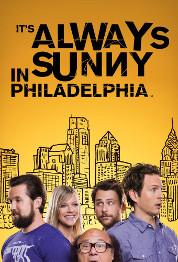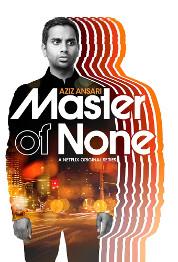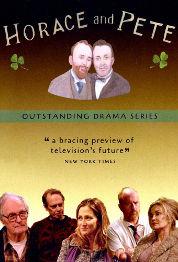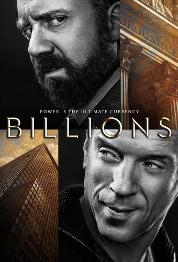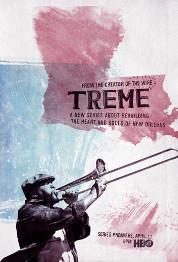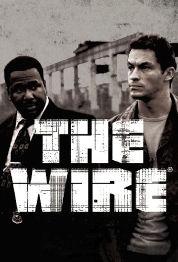Nouveau sujet
Bas de page
Tags : freeware internet linux software windows
1.98
Message n°
4147043 , postĂŠ par
Golgoth_Be Ă 18:16 le 06/02/2016
Message n°
4147043 , postĂŠ Ă 18:16 le 06/02/2016
Message sous votre seuil (
Afficher quand mĂŞme )
Ma logithèque favorite sous Windows/Linux (voir un peu de Mac?):
Bureautique 1.1. Office:
Libre Office (Open Source pour Windows, Linux, OS X, BSD): encore nĂŠcessaire de le prĂŠsenter? Open Source et de plus en plus complet, on y trouve mĂŞme la possibilitĂŠ de faire des macros... Mais dans un cadre professionnel MS Office reste souvent indispensable. Note: un viewer sous Android est en cours de finalisation (Ă suivre!).
WPS Office (Gratuit mais propriĂŠtaire pour Windows, Linux, Android, iPhone, Android Tablet, iPad): Tout simplement impressionnant et disponible sur toutes les plateformes... Si vous n'avez pas spĂŠcialement l'habitude de Libre Office et que le cotĂŠ propriĂŠtaire ne vous dĂŠrange pas, alors foncez!
Scribus (Open Source pour Windows, Linux, OS X): C'est la meilleur alternative Open Source aux MS Publisher, Adobe InDesign, etc.
AbiWord (Open Source pour Windows, Linux, OS X): Vous avez juste besoin d'un traitement de texte lĂŠger, rapide et simple, AbiWord est un must avec toutes les fonctions essentiels. Existe aussi en version portable.
1.2. Dessin:
Gimp (Open Source pour Windows, Linux, OS X): un grand classique aussi, mais pour une utilisation ĂŠpisodique, il y a plus simple!
My Paint (Open Source pour Windows, Linux, OS X): un logiciel plus simple mais qui se concentre sur la "peinture digitale".
Pinta (Open Source pour Windows, Linux, OS X): Pinta a pris modèle sur l'excellent
Paint.Net disponible uniquement sur Windows pour offrir un logiciel de dessin simple et pourtant efficace.
Inkscape (Open Source pour Windows, Linux, OS X): Le logiciel Open Source spĂŠcialisĂŠ dans le dessin vectoriel, une alternative sĂŠrieuse Ă des logiciels payant comme Adobe Illustrator ou CorelDraw.
Blender (Open Source pour Windows, Linux, OS X): la fameuse suite de crĂŠation 3D, un must pour les utilisateurs avertis.
SketchUp (Gratuit pour usage personnel pour Windows et OS X): anciennement Google SketchUp, ce logiciel est sans doute ce qui se fait de mieux en matière de dessin 3D pas trop compliquÊ...
LibreCAD (Open Source pour Windows, Linux, OS X): un bon logiciel de CAD mais uniquement 2D!
FreeCAD (Open Source pour Windows, Linux, OS X): Logiciel de CAD 3D, c'est la seule alternative Open Source Ă l'incontournable AutoCAD.
1.3. PDF:
Pas vraiment de logiciels communs Windows/Linux sauf l'Adobe Reader ĂŠvidement, mais ce dernier n'est pas des plus lĂŠger... Et par dĂŠfaut GNU/Linux propose ses propres visionneurs de PDF plutĂ´t efficaces.
Sumatra PDF (Open Source pour Windows): Open Source mais uniquement pour Windows, c'est sans doute le plus simple et le plus lĂŠger des lecteurs PDF, mais aussi des formats DjVu/EPUB/XPS/CHM/CBR/CBZ/MOBI!
Foxit Reader (Gratuit mais propriÊtaire pour Windows, Android, iPhone, Windows RT, Android Tablet, iPad): Très connu et une bonne alternative sur Windows à l'Adobe Reader. Existe aussi en version portable!
PDFsam (Open Source pour Windows, Linux, OS X): Ce n'est pas un viewer mais un très bon logiciel pour dÊcouper, fusionner, extraire certaines pages, rÊorganiser ou rÊorienter des pages de fichiers PDF.
1.4. Visualiseur d'image:
XnViewMP (Gratuit mais propriĂŠtaire pour Windows, Linux, OS X): Une version plus avancĂŠe de XnView et en plus multi-plateforme! Une excellente alternative Ă tester d'urgence.
FastStone Image Viewer (Gratuit pour un usage personnel, propriĂŠtaire pour Windows): Ses seuls dĂŠfauts: propriĂŠtaire et surtout uniquement sur Windows. Je l'utilise depuis plus de 10 ans et je n'ai pas encore trouvĂŠ mieux! Une valeur sĂťr sous Windows mais pas forcement le plus simple vu le nombre d'option possible. Bon attention, lĂ , je ne suis pas du tout objectif.
1.5. Tâches et agenda:
Si vous n'ĂŞtes pas allergique Ă Google, ils proposent ce qui se fait de mieux avec Gmail, Calendar ou encore Google Keep pour les petites notes (Post-it). Un autre alternative est de voir du cotĂŠ de Microsoft Outlook et si non il y a aussi Thunderbird avec l'extension
Lightning et des dizaines d'autres solutions! Voici ma petite sĂŠlection.
Task Coach (Open Source pour Windows, Linux, OS X, Android, iPhone, iPad): Si vous cherchiez un gestionnaire de tâches (ToDo List) simple et plus puissant qu'il n'y paraÎt vous avez trouvÊ! Existe aussi en version portable.
Nitro (Open Source OS X, Linux, Web via DropBox): si vous cherchez un logiciel de tâches (ToDo List) très simple et efficace, Nitro est pas mal du tout, on regrettera juste qu'à ce jour il n'y ai pas d'application hors-ligne pour Windows! Mais vous pouvez toujours utiliser l'application Web si vous avez un compte DropBox.
Remember The Milk (Freemium pour Windows Mobile, iPhone, Android, Blackberry, iPad et Êvidement via votre navigateur Web): Pour gÊrer vos tâches... Moi j'aime bien les vaches! :miam:
1.6. Divers:
Greenshot (Open Source pour Windows): un outil de screenshot très puissant, en fait c'est ce qui se fait de mieux même dans un cadre "professionnel". Sous Linux on utilisera
Shutter .
Synfig Studio (Open Source pour Windows, Linux, OS X): un logiciel d'animation vectoriel et bitmap 2D puissant! Une alternative sĂŠrieuse Ă Adobe Flash Professional.
yEd Graph Editor (Open Source pour Windows, Linux, OS X): Pour dessiner des diagrammes (Logigramme, ĂŠlectronique, informatique, rĂŠseau, automatisation, etc.), une bonne alternative Ă Microsoft Office Visio.
Dia (Open Source pour Windows, Linux, OS X): une autre alternative Ă Microsoft Office Visio.
Wink (Gratuit mais propriÊtaire pour Windows, Linux): Un logiciel très utile pour crÊer des tutoriels ou des prÊsentations de logiciels, il facilite les screenshots, enregistre la voix et permet facilement de rajouter des annotations, des symboles, etc. Et vous gÊnère un fichier Flash, un .exe, un PDF ou un fichier HTML.
[New!]
Open Broadcaster Software (Open Source pour Windows, Linux, OS X): Logiciel de capture vidĂŠo et de streaming live, un must et en Open Source!
MultimĂŠdia 2.1. Lecteur multimĂŠdia:
VLC Media Player (Open Source pour Windows, Linux, OS X, Android, iphone, iPad, Android Tablet): Faut-il vraiment le prĂŠsenter? Il satisfera 99% des utilisateurs! Curieusement, moi, je suis dans les 1% qui ne l'utilise pas ^-^'
Daum PotPlayer (Gratuit mais propriĂŠtaire pour Windows): Le nouveau projet du dĂŠveloppeur de KMPlayer, le plus complet et le plus puissant des lecteurs multimĂŠdia! Les possibilitĂŠs et les options sont impressionnantes, il peut tout faire et se permet mĂŞme de faire mieux que le fameux et excellent
Media Player Classic (Home Cinema) . A rÊserver pour les mordus des sÊries TV et des films qui cherche un maximum de fonctionnalitÊs pour se simplifier le vie. (installation en anglais, mais français disponible par après!).
MPlayer (Open Source pour Windows, Linux, OS X): le grand classique du monde de GNU/Linux, il existe aussi de nombreux forks... PlutĂ´t pour les utilisateurs expĂŠrimentĂŠs...
Banshee (Open Source pour Linux, OS X et presque Windows): un autre lecteur assez connu chez les Linuxiens, un bon outsider à surveiller de très près, seul problème, la version Windows est toujours en retard et à quelques bugs...
Kodi (Open Source pour Windows, Linux, OS X, Android, iPhone, Android Tablet, iPad, Raspberry Pi): Anciennement XBMC, ce dernier peu s'installer en "standalone" sous la forme de KodiBuntu, mais vous pouvez aussi l'installer comme une application et par exemple remplacer avantageusement le Windows Media Center (d'autant plus qu'il est absent de Windows 8!). C'est vraiment un logiciel Ă dĂŠcouvrir si vous utilisez, mĂŞme qu'un peu, votre PC comme HTPC.
[New!]
Mes tutoriels Youtube sur Kodi Media Center
Plex (Freemium propriĂŠtaire pour Windows, Linux, OS X, les NAS, Android, iPhone, Windows Phone, Android Tablet, iPad, Chrome OS): BasĂŠ sur un principe de client-serveur, il est propriĂŠtaire et en plus certaines fonctions avancĂŠes sont payantes, mais si non il va plus loin que Kodi notamment par ses possibilitĂŠs de Streaming... Bref si vous avez certains besoins, Plex est peut-ĂŞtre la solution.
Media Browser (Open Source pour Windows, Linux, OS X, les NAS, Android, iPhone, Windows Phone, Android Tablet, iPad): Comme Plex, il est basĂŠ sur le principe de client-serveur. Ce logiciel peut donc apporter certaines fonctions qu'il manque encore Ă Kodi comme le streaming vers des appareils mobiles. Un outsider Ă ne pas nĂŠgliger du tout!
2.2. Lecteur de musique:
Clementine (Open Source pour Windows, Linux, OS X): L'un des lecteurs les plus connus de GNU/Linux basĂŠ sur une ancienne version d'Amarok, un excellent lecteur de musique fonctionnant aussi bien sous Linux que Windows! Simple, lĂŠger et efficace!
Nightingale (Open Source pour Windows, Linux, OS X): BasĂŠ sur le dĂŠfunt Songbird, il n'est sĂťrement pas le plus lĂŠger mais reste un des rares logiciels pour la musique Open Source et multiplateforme... Ăvidement il reste compatible avec les extensions de Songbird et conserve quelques fonctions intĂŠressantes...
foobar2000 (Gratuit mais propriĂŠtaire pour windows): Uniquement pour Windows, mais on se doit de le citer! Le plus lĂŠger et un des lecteurs offrant la meilleur qualitĂŠ audio! Un must sous Windows. (Si vous avez un DAC n'oubliez pas d'ajouter le ASIO output support et d'installer les drivers
ASIO4All ).
2.3. Conversion audio ou vidĂŠo:
HandBrake (Open Source pour Windows, Linux, OS X): En conversion vidĂŠo, il y a HandBrake puis il y a le reste... Ne cherchez pas plus loin, on ne fait pas mieux actuellement! Et pas besoin d'ĂŞtre un expert pour l'utiliser.
[New!]
TEncoder Video Converter (Open Source pour Windows): Converti et/ou extraire vidÊo ou audio, RIP des DVD non-protÊgÊs, incruste des sous-titres, tÊlÊcharger et convertir des vidÊos de Youtube (ou autres) et le tout en multitâche!
Audacity (Open Source pour Windows, Linux): Logiciel d'ĂŠdition et de conversion pour l'audio incontournable, pas si simple, mais il vaut la peine d'apprendre Ă l'utiliser.
Format Factory (Gratuit mais propriĂŠtaire pour Windows): une bonne solution pour la conversion de fichier Audio ou vidĂŠo.
LAME (Open Source pour Windows, Linux, OS X): si vous voulez encodez des MP3, c'est ce logiciel que vous devez utiliser pour avoir la meilleur qualitĂŠ (avec les bonnes options ĂŠvidement!). Et oui le logiciel d'encodage Ă aussi un impact important sur la qualitĂŠ des MP3! Notez que
Vorbis (ogg) peut donner un meilleur rĂŠsultat que les MP3 et bien ĂŠvidement les
FLAC qui bien que 10x plus gros qu'un MP3 sera sans aucune perte de qualitĂŠ!
2.4. Divers:
[New!]
OpenShot 2.0 - Beta (Open Source pour Windows, Linux, OS X): Sans doute le meilleur Êditeur vidÊo Open Source bien connu sous GNU/Linux, la version 2.0 encore en Beta apporte notamment un installeur Windows et Mac OSX! Une solution a suivre de près pour une version stable enfin installable sous Windows et Mac OSX.
[New!]
tinyMediaManager (Open Source pour Windows, Linux, OS X): Après de nombreux essais, c'est vraiment le logiciel le plus complet pour "scrapper" (rÊcupÊrer des mÊta-donnÊes) ses films et ses sÊries (de vacances Êvidement, quoi suivant votre pays vous pouvez lÊgalement numÊriser vos DVD/BluRay) et renommer le tout automatiquement! Pas le plus simple vu ses nombreuses possibilitÊs, mais il vaut vraiment le coup de le tester, avec lui il n'est plus trop tard pour facilement rÊorganiser toutes sa mÊdiathèque numÊrique! Par contre il n'y rien cotÊ musique, dommage...
[New!]
Tuto Youtube dĂŠdiĂŠ Ă tinyMediaManager
[New!]
MusicBrainz Picard (Open Source, Windows, Linux, OS X): ce logiciel va vous aider Ă gĂŠrer votre collection musical, "tagage", renommage, etc. Il est ĂŠcrit en Python, donc multiplate-forme.
FileBot (Open Source pour Windows, Linux, OS X): un logiciel très intÊressant pour renommer rapidement vos sÊries TV, films, animÊs... Mais surtout pour trouver des Artworks et toutes les mÊtas donnÊes! Il existe aussi une version en ligne de commande pour NAS Synology. NÊcessite Java JRE (8).
SubAutoRename (home made pour Windows, OS X): Ne cherchez pas, c'est une exclusivitÊ pour vous, un logiciel maison fait par un membre de SubFactory.fr (neirdafromthere), le principe est simple, si comme moi vous aimez les fichiers de sous-titres placÊs avec la vidÊo et que vous aimez par dÊfaut qu'ils portent le même nom que la vidÊo correspondante, avec ce petit logiciel, un double-clique sur le fichier sous-titre suffit pour qu'il le renomme comme le fichier vidÊo le plus probable! NÊcessite d'installer Java JRE et puis d'associer les extensions .str, .ass, etc. avec SubAutoRename. C'est simple et très efficace, il se base sur le titre, la saison, l'Êpisode et/ou le tag pour trouver la bonne correspondance.
MediaElch (Open Source pour Windows, Linux, OS X): un mĂŠdia manager pour gĂŠrer ses films, sĂŠries TV, sa musique et mĂŞme compatible avec Kodi (anciennement XBMC). Un logiciel "sĂŠrieux".
SickBeard et
SickRage (?Open Source? Web App et serveur NAS): Des applications Web via votre navigateur, donc pour tous les OS, mais aussi directement dans votre NAS pour gÊrer et automatiser le tÊlÊchargement des sÊries vidÊos "lÊgales" par exemple publiÊes par votre cousine quÊbÊcoise... C'est à dire, surveiller la disponibilitÊ via torrent ou NBZ, lancer automatiquement le tÊlÊchargement, rechercher les sous-titres, renommer et dÊplacer tous les fichiers oÚ il faut comme il faut... Et vous prÊvenir de tout ça sans que vous bougiez le petit doigts... Cerise sur le gâteau, ça s'intègre particulièrement bien avec Kodi/XBMC!
GCStar (Open Source pour Windows, Linux, OS X): Pour gĂŠrer sa collection audio et/ou vidĂŠo localement (voir tout autre type de collection), Alors bien que le dĂŠveloppement soit arrĂŞtĂŠ (?) depuis 2012 et que sur Windows, le logiciel prenne beaucoup de temps Ă se lancer, en Open Source pour un usage locale, je ne connais (hĂŠlas) rien de mieux sauf peut-ĂŞtre
Griffith , mais lui aussi arrĂŞtĂŠ...
Internet 3.1. Navigateur Internet:
Firefox, Chrome/Chromium ou encore Opera l'ĂŠternel outsider... Faut-il vraiment en dire quoi que ce soit si ce n'est que Firefox devrait se dĂŠpĂŞcher d'amĂŠliorer sa version mobile qui est un peu en retard par rapport Ă Opera et Chrome!
Pour plus d'info sur les navigateurs, voir mon sujet sur le Fofo de Cluclu:
Trucs et astuces pour Chrome et Firefox
3.2. Messagerie et communication:
Thunderbird (Open Source pour Windows, Linux, OS X): malgrÊ un dÊveloppement "un peu" au frigo, Thunderbird reste très utilisÊ pour ceux qui aime un "bon vieux" client e-mail. Il faut dire qu'il n'y a pas beaucoup de concurrents en Open Source multiplateforme...
[New!]
N1 (Open Source pour Windows, Linux, OS X): un client e-mail moderne et prometteur. Le prochain Thunderbird?
Mumble (Open Source pour Windows, Linux, OS X): un bon logiciel de Chat vocale... une alternative Ă TeamSpeak qui bien que gratuit reste propriĂŠtaire.
Jitsi (Open Source, Windows, Linux, OS X): une logiciel de Chat vocal et vidÊo supportant de très nombreux protocoles venant de l'universitÊ de Strasbourg! Et il fait bien plus comme de la prÊsentation ou du partage de bureau... Pour ceux qui sont lassÊs de Skype, à tester d'urgence!
Pidgin (Open Source pour Windows, Linux, OS X): un Chat "classique" qui supporte de très nombreux protocoles de l'IRC à Google Talk en passant par Bonjour...
3.3. Torrent:
Deluge (Open Source pour Windows, Linux, OS X) : une valeur sĂťr aussi en Open Source... Notez la possibilitĂŠ d'ajouter des plugins, mais attention, il faut installer alors le langage Python et si vous installez la dernière version 2.7.x de Python, prenez bien soin pour Windows de tĂŠlĂŠcharger la version de Deluge pour python 2.7 que vous trouverez lĂ
download.deluge-torrent.org... si non par dĂŠfaut Deluge utilise la version 2.6 de Python pour ses plugins...
[New!]
Transmission (Open Source OS X, Linux et
ici, le portage pour Windows ): sans aucun doute le plus connu, le plus simple et le plus efficace des clients Torrent sous Mac OS X, GNU/Linux ainsi que certains NAS... Mais bien moins connu sous Windows, pourtant vous pouvez trouver un portage très bien rÊalisÊ utilisant la bibliothèque "Qt" (voir le lien). Si non vous trouverez sur le site officiel les versions OS X, GNU/Linux GTK+ (mieux pour environnement non KDE) ou Qt (idÊal pour KDE ou LXQt par exemple). Entre Deluge ou Transmission, pourquoi encore utiliser ¾Torrent qui dÊçoit depuis les versions > à la 2.2.1.
qBittorrent (Open Source pour Windows, Linux, OS X) : version très proche de ¾Torrent en Open Source! Une valeur montante... Alors même que ¾Torrent n'est plus tout à fait ce qu'il Êtait...
3.4. FTP:
FileZilla (Open Source pour Windows, Linux, OS X): Pas besoin de le prÊsenter, Filezilla est la rÊfÊrence depuis de très nombreuses annÊes!
[New!]
WinSCP (Open Source pour Windows): un excellent client graphique FTP, mais surtout SFTP, SFC, WebDAV en SSH. Remarques: un pack langue Fr peut être installÊ par après, il existe aussi en version portable et capable de travailler de concert avec la console cliente SSH très connue:
PuTTY ! Sous Windows, il est capable de faire de l'ombre Ă Filezilla!
3.5. Ăditeur HTML:
BlueGriffon (Open Source pour Windows, Linux, OS X): un Êditeur WYSIWYG basÊ sur le moteur de Mozilla, la dernière version date de juin 2013... Mais il prend en charge l'HTML5. Pour trouver mieux, il faut voir du cotÊ des solutions payantes.
Bluefish Editor (Open Source pour Windows, Linux, OS X): un ĂŠditeur (non WYSIWYG) plutĂ´t sympa et qui peut servir aussi pour d'autres langages. Notez que toutes les fonctions ne sont pas disponible sous Windows, mais le principale est bien prĂŠsent.
Amaya (Open Source pour Windows, Linux, OS X): l'Êditeur WYSIWYG du W3C, mais il est un peu lent et surtout la dernière version est de 2012... Donc il ne prend pas en charge l'HTML5... Mais il peut toujours aider pour rÊaliser une petite page Web.
Utilitaires système 4.1. Archive:
7-Zip (Open Source pour Windows + portage pour Linux, OS X): le plus connu, un incontournable! Notez que les dernières versions Beta sont dÊjà tout à fait utilisable...
PeaZip (Open Source pour Windows, Linux): une alternative Ă 7-Zip en 32, 64bit et version portable, si on a vraiment envie d'essayer autre chose histoire changer un peu...
4.2. Gravure et gestion des ISO:
Pour la gravure pas de logiciel commun Windows/Linux. Pour Linux, on a
Brasero (optimisĂŠ pour Gnome) ou
K3b (optimisĂŠ pour KDE) ou encore
Xfburn (optimisĂŠ pour XFCE, mais lĂŠger et fonctionnel en Gnome ou KDE) et pour Windows on aura par ordre de prĂŠfĂŠrence
ImgBurn (gratuit mais propriĂŠtaire),
CDBurnerXP (gratuit mais propriĂŠtaire) et
InfraRecorder (Open Source).
WinCDEmu (Open Source pour Windows XP, Vista, 7): pour monter des disques virtuels (ISO, CUE, NRG, MDS/MDF, CCD, IMG), ce logiciel trop mĂŠconnu est un petit bijoux lĂŠger et simple mais n'est
pas compatible Windows 8 et ce n'est pas grave vu que Windows 8 intègre d'origine la possibilitÊ de monter une image disque!
4.3. Bureau Ă distance:
RealVNC (Freemium propriÊtaire pour Windows, Linux, OS X): gratuit pour un usage personnel (mais sans encryptage!), c'est l'original... Et bien que limitÊ dans sa version gratuite il sera en gÊnÊral suffisant pour une utilisation à domicile. Le viewer (client) et/ou le serveur fonctionnent aussi bien sous Windows et Linux! HÊlas avec d'autres solutions Open Source et/ou gratuite j'ai eu quelques petits soucis qui mon fait revenir à RealVNC... Mais n'hÊsitez pas à tester les autres solutions et particulièrement celle qui propose l'encryptage qui est absolument nÊcessaire si vous sortez de votre rÊseau local! Rien ne dit que vous connaÎtrez les mêmes petits problèmes que moi.
TeamViewer (Gratuit mais propriĂŠtaire pour Windows, Linux, OS X, iPhone, iPad, Android, Windows Phone): Alors je vais pas vous mentir, je suis pas un fan des TeamTruc et je ne l'ai jamais utilisĂŠ... Mais bon le fait est que c'est de loin le plus populaire! Ce n'est sans doute pas pour rien. Bref foncez! Moi mĂŞme je le testerai quand j'aurai un peu de temps, promis :kaola:
Edit: testÊ et approuvÊ! IdÊal pour sa simplicitÊ, il suffit de transmettre son ID et Code pour qu'on puisse intervenir sur son PC. Simple et très efficace!
TightVNC (Open Source pour Windows, Windows RT (sĂŠrieux?!), Linux): Tout simplement la seul solution Open Source Windows/Linux sĂŠrieuse...
UltraVNC (Open Source pour Windows): Uniquement sous Windows, c'est le plus rĂŠputĂŠ en Open Source.
4.4. Virtualisation:
Oracle VirtualBox (Open Source pour Windows, Linux, OS X): L'une des plus simples solutions de virtualisation, allez sur la page des Downloads, choisissez votre OS Hôte (Host en anglais, c-à -d sur quel système d'exploitation vous allez installer VirtualBox) Windows, OS X, Linux et si nÊcessaire tÊlÊchargez aussi le "VirtualBox X.Y.Z Oracle VM VirtualBox Extension Pack" (commun pour tous les OS) pour la version correspondante, utile par exemple pour rajouter le support USB 2.0 (si non vous serrez juste en USB 1.0). Vous trouverez de nombreux tutos sur le Net ou Youtube pour utiliser VirtualBox. Une bonne façon de tester/utiliser Linux sous Windows ou inversement ou encore d'essayer Windows 10 ou de faire tourner un vieux XP. Notez l'existence d'une version portable pour Windows:
Portable-VirtualBox .
VMware Player (Gratuit pour usage personnel mais propriÊtaire pour Windows ou Linux): Une alternative, assez simple, mais très vite on se rend compte qu'il n'y a pas beaucoup d'options... Et là on comprend qu'il faut passer par VMware Workstation qui est payant (30 jours d'essai gratuit quand même). Par contre on peut justement y trouver de très nombreux outils payants, et très puissants! Bref VMWare est plutôt orientÊ pour les usages professionnels.
4.5. Ăditeur et utilitaire fichier:
Notepad++ (Open Source pour Windows): La rĂŠfĂŠrence pour Windows, super complet, assez lĂŠger, vraiment utile pour une utilisation +/- avancĂŠe.
Geany (Open Source pour Windows et Linux): Un très bon Êditeur lÊger et efficace pour Linux et Windows. Sous Windows il n'y aura que 2 fonctions indisponibles (build support et embedded terminal emulation). Si vous cherchez un Êditeur commun Open Source, c'est l'un des meilleurs. Notez qu'avec Geany on peut même parler d'IDE (Integrated Development Environment).
Sublime Text (Freemium pour Windows, Linux, OS X): Son dÊfaut? Il est en freemium, donc vous pouvez l'Êvaluer tranquillement, mais pour un usage "continu" vous êtes "sensÊ" vous acquitter de la licence de 70$. Existe en 32, 64bit et version portable et s'intègre très bien aux diffÊrentes plateformes!
Notepad2 (Open Source pour Windows): Depuis le temps qu'on se tape un Notepad de l'age de pierre... Notepad2 est LA solution, car il reste extrêmement lÊger et simple, il ajoute juste un peu plus de fonctions qu'on se doit de trouver même dans le plus basique des Êditeurs! En plus il est possible de totalement substituer le Notepad2 au Notepad de Windows en tÊlÊchargent la dernière version Setup "Notepad2_4.2.25_x64.exe" (pas la version Program Files en zip, sauf si vous ne souhaitez pas cette substitution). Notez qu'il est disponible en 32 ou 64bit est que d'office il est portable, d'ailleurs si vous utilisez la version "Program Files" vous devrez vous même dÊplacer le dossier dans "Program Files" (ou ailleurs) et faire vos raccourcis car il n'y a aucun Setup.
WinMerge (Open Source pour Windows): L'outil de diffĂŠrenciation et de fusion pour Windows. WinMerge peut comparer les dossiers et/ou les fichiers, en reprĂŠsentant les diffĂŠrences dans un fichier texte visuel qui est facile Ă comprendre ou manipuler. Le meilleur pour Windows!
Meld (Open Source Windows, Linux, OS X): Pour comparer le contenu de 2 fichiers (ou aussi de dossiers) et aider à "fusionner" les diffÊrences. Le seul multi-plateforme mais attention pour Windows/OS X il faudra aussi installer Python 2.7, GTK+ 3.6, GLib 2.34, PyGObject 3.8, GtkSourceView 3.6... avec l'installeur .msi pour Windows, ça devrait se faire automatiquement (à confirmer pour Python car je l'avais dÊjà avant d'installer Meld), si non pour uniquement Windows vous prÊfÊrerez sans doute WinMerge.
Ultracopier (Open Source pour Windows, Linux, OS X): Avec Windows 8, MS a enfin un peu amĂŠliorĂŠ la fenĂŞtre de copie/dĂŠplacement de fichier... Mais on peut avoir encore mieux! Voici une solution Ă tester si on dĂŠplace pas mal de fichier.
TeraCopy (Freemium pour Windows): Le plus connu pour amĂŠliorer la copie/dĂŠplacement de fichier sous Windows, gratuit pour un usage personnel, il est indispensable si vous dĂŠplacez souvent des fichiers!
ReNamer (Gratuit pour usage personnel mais propriĂŠtaire pour Windows): Sans doute le plus avancĂŠ des logiciels de renommage de fichiers de masse et il peut aussi utiliser les tags des fichiers (comme pour les MP3) et mĂŞme renommer les dossiers.
Bulk Rename Utility (Gratuit mais propriÊtaire pour Windows): une outil très puissant pour renommer en masse des fichiers, mais aussi des photos ou des MP3.
Ant Renamer (Open Source pour Windows): La meilleur alternative pour renommer des fichiers en Open Source et 100% gratuit.
WinDirStat (Open Source pour Windows): un incontournable pour analyser l'occupation des fichiers sur une partition de son disque dur, il permet d'afficher sous forme graphique la taille des fichiers et de repĂŠrer ceux qui occupent le plus de place par exemple. Sous Linux on a
Baobab .
4.6. Dock et Widget:
Donner un petit look OS X à Linux ou Windows? Pas compliquÊ, mettez la barre de tâches en haut (+ option "utiliser des petits boutons dans la barre de tâches" sous Windows) et utilisez un Dock! Pour les Docks sous Linux on trouve les classiques
Docky ,
Cairo-Dock ,
Avant Window Navigator ,
tint2 ou
Plank .
Pour Windows on a:
RocketDock (Gratuit): Le seul vraiment gratuit... Mais je ne l'ai pas testĂŠ sous Windows 8, je suppose qu'il doit tout aussi bien fonctionner que sous 7. C'est sans doute le meilleur choix.
Winstep Nexus (Freemium): une version limitĂŠe mais gratuite qui pourra suffire Ă pas mal de personne, pour toutes les fonctions, il "faut" passer Ă la caisse... Et bon
24,95$ faut pas dÊconner! Si ça, ça donne pas envie de fouiller le Net pour... :diable:
ObjectDock (Commercial, 30 jours d'essai gratuit): C'est celui que j'utilise, mais bon il "faut" passer Ă la caisse... ou... enfin bon, lui, il n'est qu'Ă
9,99$ (8,81 euro)!!! Pour ce prix, je trouve que c'est le plus intĂŠressant si comme moi RocketDock ne vous a pas convaincu... Question de goĂťt.
Pour les "Widgets" sous Linux, on a l'incontournable
Conky , regardons ce qu'on trouve du cotĂŠ de Windows:
Rainmeter (Open Source pour Windows de XP Ă 8 ): Le must! Mais soit vous trouvez un skin tout fait (par exemple sur
customize.org... ) soit vous ĂŞtes bon Ă vous plonger des heures dans la doc ^ ^
Mais il vaut vraiment le coup!
XWidget (Gratuit mais propriĂŠtaire pour Windows XP Ă 8 ): Je ne l'ai pas testĂŠ, mais il a une rĂŠputation correcte et Ă l'air pas trop mal du tout.
4.7. DĂŠveloppement:
Eclipse (Open Source pour Windows, Linux, OS X): un IDE de rĂŠfĂŠrence pour JAVA, mais attention, Eclipse est aussi excellent comme plateforme de dĂŠveloppement C/C++, PHP, etc. Par exemple pour le Python, il suffit d'aller sur
pydev.org... pour rajouter le support du langage Python Ă Eclipse et en faire sans doute le meilleur IDE Python... Mais notez que vous pouvez trouvez aussi des variantes d'Eclipse.
NetBeans (Open Source pour Windows, Linux, OS X): un autre IDE pas mal du tout pour le Java SE, HTML5, Java EE, PHP, C/C++, Java ME, etc.
Subversion (Open Source pour Windows, Linux, OS X): AppelÊ aussi SVN, c'est un système de gestion de contrôle de version remplaçant CSV. C'est un outil essentiel pour le suivi des versions des sources d'un logiciel et/ou de ses "forks". L'utilitÊ peut dÊpasser le monde de la programmation purement informatique et être aussi utilisÊ dans l'industrie pour des projets d'automatisations par exemple. Par contre SVN n'est pas du tout idÊal pour gÊrer des documents, pour ça, il y a d'autres outils. Notez que SVN est basÊ sur un système client-serveur centralisÊ!
TortoiseSVN (Open Source pour Windows): BasĂŠ sur Apache Subversion (SVN), cette version est sans doute la plus simple pour Windows et permet notamment d'exploiter les services de SVN via l'explorateur de fichier de Windows. Il existe de nombreux tutos pour l'installation et l'utilisation. Notez que rien ne vous empĂŞche d'utiliser TortoiseSVN localement sans serveur si vous travaillez seul.
Git (Open Source pour Windows, Linux, OS X): CrÊÊ par Linus Torvalds (l'auteur du noyau Linux), c'est en quelque sorte la nouvelle gÊnÊration de "SVN"/"CSV" plus puissant et dÊcentralisÊ, crÊÊ pour remplacer BitKeeper (propriÊtaire) dans la gestion des sources du noyau Linux. Si SVN voir même CSV sont encore utilisÊ, soyons claire, Git est LE système à connaÎtre et utilisÊ par les plus grandes entreprises... Notez l'existence de
Git for Windows bien plus simple et efficace sur Windows. Perso j'ai pas testĂŠ... je dois me faire vieux, j'ai l'impression que c'ĂŠtait encore hier que je dĂŠcouvrais SVN :pt1cable:
4.8. Optimisation et entretien:
Sous GNU/Linux l'optimisation est souvent dans l'ADN de ses utilisateurs et peut changer beaucoup d'une distribution à l'autre. Et tout comme sous Windows, ça passe souvent par des tutoriels et des forums. Par contre, ce qui est plus simple c'est que tout se fera via des commandes dans la console voir l'Êdition de fichiers texte. Sous Windows, il faut aller à gauche ou droite, jouer avec les services voir la base de registre... Et attention, les versions Professionnel ou Entreprise vous donnerons un peu plus de travail si vous les utilisez "simplement" chez vous, car il y aura plus de services sans intÊrêt en-dehors d'un rÊseau d'entreprise! Vous pouvez donc faire ça à la main en cherchant les nombreux tutos sur le Web, mais aussi vous aider avec quelques logiciels (souvent controversÊs...), mais hÊlas quasi rien d'Open Source.
Avec des logiciels d'optimisation ou de nettoyage, n'oubliez jamais de crĂŠer un point de restauration Windows avant toutes modifications!
[New!]
Ashampoo WinOptimizer 12 (Commercial pour Windows): Ce logiciel au look moderne s'intÊgrera parfaitement avec le futur Windows 10 (et l'on peut dÊjà l'utiliser sur la preview), par dÊfaut, ce dernier sera bien moins intrusif que TuneUp et même Glary, à vous d'activer les services d'optimisation automatique. Il prÊsente une collection très importante d'outils ou un système d'optimisation globale. Ce logiciel est très complet, mais on a pas des explications aussi dÊtaillÊes qu'avec TuneUp et il est à 49,99⏠là ou Glary peut être utilisÊ gratuitement! Ce logiciel reste quand même intÊressant, même si il ne vous dispense pas de savoir ce que vous faites...
Glary Utilities (Gratuit pour un usage personnel pour Windows, Android): En gratuit sans être embêtant pour passer en version pro, je ne connais pas mieux! Mais par contre je trouve personnellement qu'il n'aidera pas aussi bien les dÊbutants que AVG PC TuneUp, en plus il reste des traces d'anglais dans la version française. Mais si non, pour ceux qui s'y connaisse un tout petit peu, c'est une bonne façon de gagner du temps et surtout, lui, à une vraie version gratuite tout à fait utilisable. Conclusion, je trouve que c'est le mieux pour l'utilisateur moyen.
AVG PC TuneUp (Commercial avec 15 jours d'essai gratuit pour Windows): En 15 jours, on a de quoi se faire une bonne idÊe (testÊ sous Windows 7 et 8.1) et d'être mis au courant qu'il faudra passer à la caisse... :na: Si je devait conseiller un logiciel payant pour un dÊbutant qui ne veut pas se prendre la tête, je choisirai peut-être celui-là . Enfin bon à 29,99 euros/an je trouve que c'est quand même trop chère pour quelque chose qu'on peut faire manuellement et/ou avec l'aide de quelques outils gratuits! Mais l'interface et les conseils sont plutôt clairs et pourront donc aider les dÊbutants (fortunÊs?) qui ne veulent pas ou n'ont pas le temps pour ça. Attention quand même a son cotÊ un peu intrusif qui risque d?irriter ceux qui s'y connaisse... Mais on peut dÊsactiver des services ou certaines notifications, sauf que là , c'est un peu plus complexe et long à bien configurer. Comme tout les logiciels de ce type, il y a controverse... Mais par dÊfaut en le lassant faire, je n'ai rien vu de sensiblement critique qui ne soit pas clairement expliquÊ. Enfin la question Êtant de savoir si ce sera assez clair pour quelqu'un qui ne connaÎt pas grand chose à l'informatique...
CCleaner (Freemium propriÊtaire pour Windows, OS X, Android): Très connu et sa version gratuite est suffisante et se concentre plutôt sur l'entretient (dÊsinstallation de logiciels, dÊsactivation d'application au dÊmarrage, nettoyage de la base de registre, rÊcupÊration de place sur le disque dur,...). Un classique qui fait bien son travail mais qui est quand même fort limitÊ. Et pour les versions payantes, ça ne change pas fondamentalement les choses, elles restent plus concentrÊes sur l'entretien que sur une vraie optimisation comme Glary Utilities ou AVG PC TuneUp.
BleachBit (Open Source pour Windows et Linux): le seul outil Open Source et qui se concentre sur le nettoyage des fichiers temporaires de Windows et/ou des applications les plus courantes. Par contre il n'est pas conseillÊ d'utiliser ça sous Linux. Enfin bref pour Windows, à moins de vouloir absolument de l'Open Source on prÊfÊrera Êvidement CCleaner.
GSmartControl (Open Source pour Windows, Linux, OS X): Permet de contrĂ´ler l'ĂŠtat de son disque dur (ou SSD), le seul en Open Source (en anglais uniquement).
HD Tune (Freemium propriĂŠtaire pour Windows): Pour contrĂ´ler la santĂŠ de son disque dure (ou SSD), c'est le plus connu sous Windows (en anglais uniquement). Notez que pour des fonctions plus avancĂŠes il faut HD Tune Pro qui lui est payant, mais la version de base est bien suffisante pour un diagnostique.
4.9. Divers:
[Coup de coeur!]
Snappy Driver Installer (Open Source, en anglais, pour Windows): Logiciel portable Open Source qui permet de collecter tous les pilotes nĂŠcessaires Ă son PC ou/et pour tout PC (+ 4Go de donnĂŠes!)... Pas d'installation nĂŠcessaire, parfait pour mettre sur une clĂŠ USB (8Go minimum), avec mise Ă jour automatique de la liste des pilotes. Un must have,
mais n'oubliez jamais de crĂŠer un point de restauration
et si tout fonctionne correctement, mettre Ă jour les pilotes n'apportera pas grand chose en gĂŠnĂŠral!
Pour le copier-coller sous GNU/Linux on a souvent ClipIt qui est activĂŠ par dĂŠfaut, son but est de garder un historique des copier et de donc de pouvoir aller les rechercher plus tard pour les (re)coller. Suivant vos activitĂŠs ce petit logiciel vous simplifie vraiment la vie!
Pour Windows on a:
Ditto (Open Source pour Windows): Retrouver l'historique de tous vos "copier"! Il existe même une version portable très utiles qu'on active seulement quand on en a besoin... Sous Windows je ne connais pas mieux.
Autre particularitÊ bien connue de GNU/Linux... Les lignes de commande dans un terminal ou "console" (c'est à dire un Shell CLI, pour Command Line Interface en anglais). Alors Windows avait son cmd.exe (très limitÊ) et depuis Vista on a le PowerShell... Que je n'ai jamais utilisÊ :riva:
L'un des intÊrêts d'un terminal, c'est par exemple de prendre la main sur un autre système via Telnet ou SSH et l'exemple le plus courant chez soi, c'est pour pouvoir contrôler de façon avancÊe son NAS ou encore un Raspberry Pi. Et pour faire ça sous Windows, l'une des façons les plus simples et surtout les plus documentÊes dans les tutos est d'utiliser:
[New!]
PuTTY (Open Source pour Windows, Linux): un client simple et lĂŠger pour se connecter Ă un Shell Linux depuis Windows en Telnet ou SSH! Je vous conseille aussi
WinSCP , un client graphique SFTP, FTP, SFC, WebDAV Open Source pour Windows (un pack langue Fr peut être installÊ par après) existant aussi en version portable et capable de travailler de concert avec PuTTY! Notez que rien ne vous empêche d'utiliser en SSH/Telnet un utilitaire "semi-graphique" comme
Midnight Commander pour faciliter la manipulation des fichiers (taper la commande
mc dès fois qu'il serait dÊjà installÊ par dÊfaut, si non voir sur le site ou par exemple dans les paquets Linux ou "Community" du NAS si il n'est pas tÊlÊchargeable).
KiTTY (Open Source pour Windows): C'est un fork de PuTTY (v0.63) uniquement pour Windows et avec quelques petites fonctions supplĂŠmentaires. Une bonne alternative car il conserve globalement le mĂŞme interface que PuTTY, donc vous ne serez pas du tout perdu!
mRemoteNG (Open Source pour Windows): la nouvelle gĂŠnĂŠration de contrĂ´le Ă distance pour Windows, plus "moderne" et complet que PuTTY avec les protocoles RDP, VNC, ICA, SSH, Telnet, HTTP/HTTPS, rlogin et Raw Socket Connections (nĂŠcessite le Microsoft .NET Framework 3.0 ou plus).
Une autre particularitÊ de GNU/Linux est la possibilitÊ de rÊaliser des scripts avancÊs pour automatiser de nombreuses tâches... Sous Windows, c'est bien plus difficile, mais il existe une solution intÊressante:
AutoHotkey (Open Source pour Windows): C'est un logiciel de script (ou de "macro") accessible pour interagir avec le GUI de Windows, il peut simuler toutes sortes d'actions (touches clavier, dÊplacement de la souris, etc.). Un exemple j'ai 3 sorties audio Jack pour les enceintes du moniteur, S/PDIF coaxiale pour le 5.1 et DAC USB pour mon ampli stÊrÊo... Et c'Êtait très pÊnible de devoir manuellement changer la sortie son par dÊfaut et je n'ai jamais trouvÊ de solution simple pour changer ça en un simple clique de souris. Avec AutoHotkey, en une dizaine de lignes de code je me suis fait un script avec un raccourcis sur mon bureau pour passer d'une sortie à l'autre.
X-Mouse Button Control (Gratuit mais propriÊtaire pour Windows): Encore un petit bijoux très puissant pour se simplifier la vie en rÊ-affectant une ou des commandes à n'importe quel bouton de votre souris. C'est non seulement une façon d'automatiser certaines tâches, mais aussi carrÊment à la limite de la triche pour certains jeux-vidÊo
Donner une "touche" de Linux Ă Windows? C'est possible avec le projet
Cygwin , bon là ça devient un peu compliquÊ, mais disons qu'avec Cygwin vous pourrez vous familiariser avec le terminal Linux sous Windows et même rÊaliser des actions "à la Linux" sous Windows. Mais Cygwin n'est pas fait pour pouvoir installer des applications Linux sous Windows! Voir ce petit tuto en anglais
how-to-use-linux-commands-in-windows-with-cygwin .
[New!]
GĂŠrer ses partitions Linux en ext2/ext3/... en lecture, voir en ĂŠcriture (attention Ă ne pas y faire n'importe quoi depuis Windows), pas "trop" compliquĂŠ avec le logiciel
Ext2Fsd (Open Source Pour Windows XP, Vista, 7, 8 32 ou 64bit), il est très efficace et sÝr, mais en anglais et pas très intuitif à utiliser. Je le dÊconseillerai pour les dÊbutants.
SĂŠcuritĂŠ 5.1. Anti-Virus:
Pour les Anti-Virus, n'oubliez pas de jetez une coup d'oeil sur Le dossier de Clubic:
Quel est le meilleur antivirus ? Notre comparatif ou sur le Site Web:
AV-Test
Un forum incontournable sur ce sujet:
forum.malekal.com...
Sous GNU/Linux en Desktop, il n'y a pas vraiment encore besoin d'anti-virus (mais il y a des logiciels payants pour aider Ă la sĂŠcurisation des serveurs qui eux, peuvent ĂŞtre la cible d'attaques), mais on trouvera quand mĂŞme
ClamAV , le seul antivirus Open Source (sans protection en temps rĂŠel! sauf version OS X?) pour Linux, Windows, OSX... [strike]ou en version Freemium
Comodo (pas testĂŠ!)[/strike].
Si non pour Windows on trouvera en gratuit:
avast! Free Antivirus (attention Ă l'installation et Ă chaque mise Ă jour, si vous ne dĂŠcochez pas une option il vous installera Chrome),
Avira Free Antivirus ,
AVG Anti-Virus Free Edition ,
Microsoft Security Essentials (pour Vista ou 7!)
[New!]
Pour Windows 8.1/10,si vous avez avez
une bonne hygiène , il y a une très bonne solution, utiliser
Windows Defender et y ajouter
MalwareBytes Anti-Exploit [/b] (version gratuite avec protection temps rĂŠelle sur les vecteurs les plus utilisĂŠs comme les navigateurs avec leurs extensions et Java) pour palier aux failles Zero-Day qui est justement lĂ faiblesse de Windows Defender.
Notez que les versions gratuites sont souvent plus que suffisantes
si vous savez ce que vous faites! Mais par contre elles ne sont pas aussi complète que les versions payantes notamment au niveau protection contre les Malwares. Si vous n'êtes pas du genre curieux en informatique et que vous voulez une bonne protection, l'achat d'un anti-virus complet n'est pas à nÊgliger. Les grandes marques se valent plus ou moins... L'idÊal, c'est de tomber sur une bonne promotion histoire que ce ne soit pas trop chère ou d'avoir un support plus long (notez que
BitDefender Antivirus Essential propose une version Ă 30 euros et valable
"Ă vie" pour 1 PC... Mais bon en rĂŠalitĂŠ un PC dur souvent 5~6 ans, si vous changez de PC ou mĂŞme d'OS vous devrez racheter une nouvelle version). Enfin avec les
anti-virus gratuit , il est
fortement conseillĂŠ d'ajouter un anti-malware gratuit (mais donc sans protection en temps rĂŠel, ce qui veut dire que vous devrez l'utiliser "manuellement" de temps en temps en cas de doute ou systĂŠmatiquement tous les X mois suivant ce que vous faites avec votre PC).
Il y a aussi des anti-virus gratuit mais sans protection en temps rĂŠel que vous pouvez utiliser en plus en cas de doute:
Sophos Antivirus (assez lent, et sans option, c'est tout ou rien, idem après pour la dÊsinfection! Mais il est assez efficace),
Dr.Web CureIt , etc. Mais aussi d'excellentes solutions en-ligne:
Virustotal.com : contrĂ´ler un fichier de votre PC (64MB max) ou une URL en un seul site qui utilisera une cinquantaine d'autres sites d'anti-virus en-ligne! Et si le fichier est reconnu comme dĂŠjĂ analysĂŠ, vous aurez la rĂŠponse en 2 secondes.
ESET Online Scanner (Gratuit): Principe plutĂ´t intĂŠressant, en installant une petite application vous allez pouvoir rĂŠaliser un scan complet en ligne de votre PC via votre Navigateur Internet Explorer, Safari, Firefox, Chrome, Opera,... sur base des dĂŠfinitions et de technologies comme ESET Smart Security et ESET NOD32 Antivirus, et c'est gratuit.
5.2. Anti-Malwares:
Alors par ordre de prĂŠfĂŠrence personnel on trouve:
Malwarebytes Anti-Malware ,
Spybot - Search & Destroy ,
Bitdefender Adware Removal Tool for PC ,...
En cas de problème ->
le forum malekal.com (ou autres) et/ou passez plusieurs anti-malwares/anti-rootkit comme:
Junkware Removal Tool (JRT) ,
Anti-rootkit utility TDSSKiller ,
AdwCleaner ,
TFC by OldTimer , etc. Il peut ĂŞtre utile d'avoir ces outils sur une clĂŠ USB ou dans un dossier au cas oĂš. Attention, si vous ne savez pas ce que vous faites, ces outils peuvent ĂŞtre dangereux!
Au moindre doute, n'effacez pas le moindre fichier sans connaÎtre son importance pour le système, vous pouriez ne plus savoir redÊmarrer Windows! Utilisez les logs pour demander quoi faire sur un Forum ad-oc par exemple.
Pour une simple analyse et dĂŠtection sur votre PC, il y a des incontournables comme:
OTL ,
ZHPDiag et
HijackThis .
Ils vont gÊnÊrer une liste d'Êvènement +/- suspect et on peut trouver des Forums oÚ sur base de ce fichier on pourra vous conseiller.
5.3. Divers:
KeePass (Open Source pour Windows, Linux, OS X, Android): Un outil indispensable pour sauvegarder et organiser tous ses Passwords et autres informations "sensibles". Ăvidement pour en protĂŠger l'accès, il faudra utiliser un bon gros mot de passe (voir en plus un fichier "clĂŠ" externe pour encore plus de sĂŠcuritĂŠ), mais comme ça on aura qu'Ă bien en retenir un seul pour pouvoir aller rechercher tous les autres en cas d'oubli. Notez qu'il existe
KeePassX quasi identique Ă KeePass (normal, Ă la base c'ĂŠtait une version de KeePass pour Linux) que j'ai choisi car il donnait un meilleur rĂŠsultat sur Linux (?).
TrueCrypt (Open Source pour Windows, Linux, OS X): Alors bon si vous n'ĂŞtes pas au courant TrueCrypt a ĂŠtĂŠ "brutalement" abandonnĂŠ... Mais on peut toujours trouver son avant-dernière version (la 7.1a) qui est toujours fonctionnel et sĂťr (enfin bon, il y a toujours des dĂŠbats...). Pour rappel TrueCrypt permet d'encrypter toute une partition ou tout un disque dur et Ă l'heure actuel il reste encore l'un des meilleurs outils d'encryptage. Ăvidement le site officiel truecrypt.org est mort mais le lien que je vous ai mis est reconnu comme très sĂŠrieux et donne aussi d'autres liens reconnus. Si non il y a BitLocker inclus dans Windows 7, 8 et 8.1... mais seulement pour les versions Professional, Enterprise ou Ultimate!
[New!]
VeraCrypt (Open Source pour Windows, Linux, OS X): Le successeur du dĂŠfunt TrueCrypt. Sans aucun doute la solution idĂŠale actuellement avec la mort de ce dernier.
5.4. Ces logiciels qui peuvent vous sauver "la vie":
5.4.1. CrĂŠer LiveCD/USB Linux/Windows:
Les "LiveCD" sont des CD/DVD mais aussi ClĂŠs USB bootables qui vous permettent de lancer un GNU/Linux (voir Windows) au dĂŠmarrage de votre PC/Portable (vĂŠrifier pour l'USB que la configuration de votre BIOS est correcte pour dĂŠmarrer sur un support externe et pour les BIOS UEFI, soit utiliser un LiveCD basĂŠ sur Ubuntu/Xubuntu/Kubuntu/Lubuntu, soit y dĂŠsactiver le Secure Boot... Cherchez des tutos sur le Web pour plus de dĂŠtails).
Un LiveCD ne changera strictement rien à votre PC tant que vous n'y faites pas volontairement des opÊrations particulières ou que vous ne lancez pas son installation. Remarque, avec un connexion Ethernet, il y a 99,9% de chance d'avoir un accès en ligne mais avec du WiFi, ça peut quelques fois être impossible si vous avez une carte WiFi plutôt "exotique". Avec cette connexion vous pourrez par exemple tÊlÊcharger d'autres outils ou aller voir des tutos depuis le LiveCD.
Notez qu'il existe aussi des utilitaires de rĂŠcupĂŠration, sauvegarde, etc. non basĂŠ sur Linux... Mais ces derniers ne sont pas gratuits!
UNetbootin (Open Source pour Windows, Linux, OS X): C'est un des meilleurs utilitaires pour crÊe un "LiveUSB" GNU/Linux, soit de façon automatique via un liste dÊroulante de distribution GNU/Linux, soit manuellement en tÊlÊchargeant soi-même au prÊalable une image disque (.ISO) d'un "
LiveCD ". En gĂŠnĂŠral une clĂŠ de 2GB est suffisante.
[New!]
Rufus (Open Source pour Windows): CrÊez une clÊ USB dÊmarrable de manière facile pour des .iso de GNU/Linux, depuis la version 1.3.2, Rufus supporte UEFI ainsi que GPT pour les mÊdia d'installation, ce qui signifie qu'il vous permet d'installer Windows 7, Windows 8 ou encore Linux, en mode EFI intÊgral. Les limitations de Windows XP contraignent la crÊation d'un pÊriphÊrique dÊmarrable EFI en mode MBR seulement, sous ce système . Un des meilleurs outils sous Windows.
Linux Live USB Creator (Open Source pour Windows): AppelĂŠ aussi LiLi, sans doute le plus simple et le plus conviviale! Non seulement il prend en charge les LiveCD GNU/Linux, mais aussi
Windows Vista, 7, 8, 8.1, 10, Server 2008 et 2012 (mais uniquement pour installation ou rĂŠparation!). En plus il peut intĂŠgrer une machine virtuel pour lancer son LiveCD GNU/Linux dans Windows sans redĂŠmarrer!
Universal USB Installer (Open Source pour Windows): C'est aussi une bonne alternative Ă UNetbootin exclusivement pour Windows.
MultiSystem (Open Source pour Linux): Uniquement pour Linux, cet utilitaire va plus loin en permettant de crĂŠer une ClĂŠ USB bootable avec
plusieurs LiveCD! Très utile pour se crÊer une même clÊ USB avec 5 ou 6 utilitaires ou distributions!
Easy2Boot (Gratuit pour Windows et Linux): pas testĂŠ, mais permet aussi de crĂŠer une clĂŠ USB bootable avec diffĂŠrents .ISO Linux et/ou Windows, compatible UEFI!
5.4.2. Les LiveCD/USB Linux les plus utiles:
Clonezilla (Open Source pour Windows, Linux, OS X): Permet de crÊer une image d'un disque dur ou d'une partition spÊcifique et de la sauvegarder dans une autre partition ou un DD externe, voir une ClÊ USB (attention à la lenteur, l'USB 3 est un plus!) et puis Êvidement de faire l'opÊration inverse! Pas si compliquÊ que ça, mais il est quand même conseillÊ d'aller chercher après un tuto et surtout de se familiariser avec la nomenclature des disques durs et partition sous Linux (e.g. premier support sda: /dev/sda1, /dev/sda2.... deuxième support sdb: /dev/sdb1, /dev/sdb2,... xième support sdx: /dev/sd[x][n]). Attention, pour un Bios UEFI, voir dans la page Download pour une version spÊcifique "alternative". En rÊsumÊ si vous n'avez pas de partition "RECOVERY" ou si après des semaines d'installations et d'optimisations vous voulez vous faire une (ou des) sauvegarde(s) pour pouvoir remettre votre OS en l'Êtat, c'est le must.
SystemRescueCd : avec entre autre GParted, Partimage, sfdisk, TestDisk, FSArchiver... Une collection d'outils plus ou moins simples pour rÊcupÊrer des donnÊes, rÊparer sa table de partition ou retrouver des partitions et modifier ses partitions... Il vaut mieux suivre des tutos pour bien utiliser ces outils, mais ça peut vraiment vous sauver la vie!
GPartedLive : Avec uniquement GParted, un logiciel plutĂ´t accessible pour modifier ses partitions (agrandir, rĂŠduire, modifier, crĂŠer, formater, flags,...).
Boot Repair Disk : Un utilitaire très spÊcifique et plutôt simple pour restaurer les fonctions de dÊmarrage de Windows (XP, Vista, 7, Mais pas encore 8! Pour Windows 8 il reste le dÊmarrage via le DVD/ClÊ USB d'installation et aller dans la console, voir des tutos) ou de Linux (GRUB) et bien plus encore. Et il est compatible UEFI.
Antivirus Live CD : BasĂŠ sur le seul anti-virus Open Source ClamAV, si il y a une connexion Internet active, il pourra mettre Ă jour la dĂŠfinition des virus.
Avira Rescue System : Pas testĂŠ! A voir si son installation sur une clĂŠ USB est simple... Je ferai le test quand j'aurai un peu de temps... Avira fait quand mĂŞme parti des meilleurs anti-virus gratuit.
Dr.Web LiveDisk : Pas testĂŠ! Mais propose une version spĂŠcifique pour crĂŠer un LiveUSB. Je le testerai si j'ai le temps, mais Dr.Web CureIt (gratuit pour usage personnel) sans ĂŞtre ce qui se fait de mieux peu quand mĂŞme aider dans la plus part des cas.
Mais voici quelques trucs (logiciels, Sites Web) assez utiles.
Et n'hĂŠsitez pas aussi Ă partager vos outils favoris!
Trouver des alternatives Ă un logiciel:
Avec le site
AlternativeTo (en anglais), vous pouvez chercher un logiciel (ou un tag) et y voir une liste complète d'autres logiciels proches pour Windows et/ou Linux et/ou OS X, mais aussi pour Android/iOS, etc.
Le site est très rÊgulièrement mis à jour et les logiciels arrêtÊ ou pire avec un crapware sont très vite "grisÊs". On a aussi une idÊe de la popularitÊ du logiciel, son type (Freeware/Open Source/Freemium/...), un description et le lien vers la page officiel.
Je n'ai pas trouvĂŠ mieux et on ĂŠvite ainsi les Sites Web qui ne proposent plus que du Download avec leurs Crapwares Ă installer pour pouvoir faire le tĂŠlĂŠchargement!
Que faire en cas d'infection:
Un forum pour tout ce qui concerne la sĂŠcuritĂŠ, la prĂŠvention et l'aide Ă la dĂŠsinfection d'un PC:
Malekal's Forum (en français!).
On y trouve une communautÊ avec des membres ayant de très bonnes connaissances... Bref bien plus sÊrieux que d'autres Sites Web d'aide informatique!
Adresse e-mail temporaire:
La seule façon de pas se faire spammer et de rester un peu plus anonyme...
On a les classiques:
10 Minute Mail
Get Air Mail
YOPMail (là , on peu garder son adresse et la rÊ-utiliser, mais attention, ne pas utiliser ça pour des usages "sensibles"!)
Et bien d'autres... HĂŠlas, souvent ces adresses e-mail sont bloquĂŠes par pas mal de Sites Web...
Perso, j'ai trouvĂŠ:
Anonbox
Ce dernier gÊnère une adresse alÊatoire et n'est pas super connu et donc pas (encore) bloquÊ. Il y un lecteur Javascript BETA ou alors vous aurait les emails sous formes brutes.
Truc: pour le lecteur Javascript, utiliser un clic-droit -> Ouvrir dans un nouvel onglet, pour ouvrir une URL dans l'e-mail.
Du Webmail vraiement privĂŠ:
Perso, je conseil soit:
Tutanota ou
ProtonMail (lĂ , un dĂŠlai d'une semaine est possible avant d'obtenir une adresse e-mail).
Note: Pour ĂŞtre plus "anonyme", utilisez un VPN/Proxy.
Pas de miracle, les VPN gratuit ont des limitations d'usage, de bande passante ou vous avez droit à de la pub... Sinon, comptez avec 20 à 50⏠/ an suivant les options.
Il existe aussi des extensions comme Hola.org (Je m'en mĂŠfie comme la peste! Et ne peux que vous conseiller de le dĂŠsinstaller d'urgence!) ou
ZenMate (bien plus sĂŠrieux mais hĂŠlas BP limitĂŠe en gratuit et 4 ou 5 pays possibles seulement).
Mais un "vrai" VPN ne fait pas que sĂŠcuriser votre Surf mais bien l'intĂŠgralitĂŠ de votre connexion WAN (voir suivant les options).
Perso, j'utilise le très rÊputÊ
SecurityKISS directement sous Linux, sous Windows, il faut installer un utilitaire, ce qui ĂŠvite de devoir savoir configurer une connexion OpenVPN.
Vous trouverez ne nombreuses listes de VPN gratuits sur le Net, comme sur:
-> Vpn gratuit et d'autres. N'hĂŠsitez pas Ă croiser les infos et en gĂŠnĂŠral, un test de 24H est possible gratuitement.
Note: MĂŞme avec le Navigateur TOR, l'ajout d'un VPN n'est pas un luxe pour encore plus de sĂŠcuritĂŠ.
GĂŠrer ses mots de passe:
Utiliser des mots de passe diffÊrents et suffisamment sÊcurisÊ est important... Mais c'est aussi assez laborieux. On peut donc s'aider d'un logiciel/service Web pour ça.
Un article très intÊressant sur
How To Geek (en anglais):
Why You Should Use a Password Manager and How to Get Started
Perso j'utilise
KeePass Password Safe depuis longtemps essentiellement car il est aussi sur GNU/Linux.
Les Sites Web offrant une alternative Ă l'installation d'un plugin ou d'un logiciel:
Multiplier les extensions ou les logiciels pour les utiliser une fois par mois, c'est pas l'idĂŠal...
On peut privilĂŠgier les logiciels portables sous Windows (donc sans installation), mais aussi se tourner vers des services Web gratuits.
Note: certains services Web vous demande une adresse e-mail pour recevoir le lien de tĂŠlĂŠchargement. Utilisez
une adresse jetable ou "Ă la con" pour ĂŠviter le risque de spam.
Logiciel pour crypter ses donnĂŠes ou tout un disque:
Le successeur de TrueCrypt est lĂ :
VeraCrypt
RĂŠcupĂŠrer la "Favicon" d'un Site Web:
Pour ça, il suffit d'utiliser ce lien Google et d'y ajouter l'URL du Site Web après le =
http://www.google.com/s2/favicons?domain =
Exemple:
http://www.google.com/s2/favicons?domain=subfactory.fr
Historique des ĂŠditions
*ĂŠditĂŠ Ă 20:28 le 06/02/2016 par Golgoth_Be ĂŠditĂŠ Ă 20:35 le 06/02/2016 par Golgoth_Be ĂŠditĂŠ Ă 22:24 le 06/02/2016 par Golgoth_Be ĂŠditĂŠ Ă 14:35 le 07/02/2016 par Golgoth_Be ĂŠditĂŠ Ă 08:26 le 31/07/2016 par Golgoth_Be ĂŠditĂŠ Ă 08:33 le 31/07/2016 par Golgoth_Be
Message n°
4147086 , postĂŠ par
Golgoth_Be Ă 20:48 le 06/02/2016
Message n°
4147086 , postĂŠ Ă 20:48 le 06/02/2016
Message sous votre seuil (
Afficher quand mĂŞme )
C'est un utilitaire Windows pour tĂŠlĂŠcharger/installer/et maintenir Ă jour un choix de logiciels gratuits.
Il y a une version Pro payante aussi...
Personnes n'a jamais essayĂŠ? Histoire d'avoir un retour avant de conseiller ce genre de logiciel.
Notez qu'il y a des logiciels Antivirus qui ont la bonne idĂŠe de vĂŠrifier aussi si les logiciels installĂŠs sont Ă jour... Je pense qu'un Avast Gratuit le fait par exemple?
Perso, j'ĂŠvite les "optimiseurs", "booster", "Drivers updaters" et autres logiciels censĂŠs palier les faiblesses de Windows...
Donc de base, je ne conseille pas ce genre d'utilitaire, mais ce dernier semble assez sĂŠrieux et ne fait que centraliser et automatiser ce qui devrait l'ĂŞtre...
Message n°
4147103 , postĂŠ par
Akghar Ă 22:04 le 06/02/2016
Message n°
4147103 , postĂŠ Ă 22:04 le 06/02/2016
Message sous votre seuil (
Afficher quand mĂŞme )
Musique sous Windows :
Foobar2000 . Certes pas le plus beau, mais le plus complet. Des dizaines d'extensions, et la possibilitĂŠ de gĂŠrer le ASIO, si vous avez un DAC ou un bon ampli.
Mon logiciel prĂŠfĂŠrĂŠ.
Message n°
4147115 , postĂŠ par
Golgoth_Be Ă 23:01 le 06/02/2016
Message n°
4147115 , postĂŠ Ă 23:01 le 06/02/2016
Message sous votre seuil (
Afficher quand mĂŞme )
Pas très Smartphone, mais il y a quand même des choses pratiques comme:
FidMe
Une application qui permet de "virtualiser" sur son Smartphone ses (trop) nombreuses cartes de fidĂŠlitĂŠ...
Une bonne façon d'allÊger son portefeuille ou de simplement partager une carte pour toute la famille...
Perso, dans un autre genre j'aime aussi:
-
Pocket pour partager sur tous ses appareils des Favoris (URL)
-
Wunderlist pour partager ses notes et To Do List (alternative Google Keep, RememberTheMilk,...), ce dernier est mĂŞme intĂŠgrĂŠ Ă Windows 10.
-
Keepass avec Keepass2Android et d'autres, permettant de partager des infos sensibles comme ses mots de passe.
Message n°
4147163 , postĂŠ par
Merci Ă 08:26 le 07/02/2016
Message n°
4147163 , postĂŠ Ă 08:26 le 07/02/2016
Message sous votre seuil (
Afficher quand mĂŞme )
Les plugin, ça compte ?
Plugin Chrome (existe aussi sous Firefox) "
RSS Feed Reader ", j'ai dÊcouvert le RSS il a à peine 2 ans, donc très rÊcemment, et c'est vraiment super surtout de nos jours avec le nombre de site intÊressant ou pas. C'est vraiment la chose la plus utilise que j'ai dÊcouverte dernièrement.
Sinon
VisualSubSync , fini les ST Fastsub dÊgueulasse, alors, oui, ils restent dÊgueulasse en vrai, mais fini les ponctuations de merde, les phrases de 10 mètres de long, changement de plan non pris en compte et j'en passe, grâce a ce logiciel ça prends a peine 1 min pour "nettoyer" un ST Fastsub comme je le veux et sans spoiler. (Et bien sÝr, pour synchro/resyn les ST NormÊs c'est le top)
0.99
Message n°
4147212 , postĂŠ par
nathbot Ă 12:18 le 07/02/2016
Message n°
4147212 , postĂŠ Ă 12:18 le 07/02/2016
Message sous votre seuil (
Afficher quand mĂŞme )
Je me sers souvent de Ninite quand j'installe un nouvel ordi, c'est très pratique. J'avais même achetÊ Ninine Update, qui marche aussi très bien.
Le seul reproche que je lui ferais c'est de ne pas toujours installer / mettre Ă jour d'abord les plus petites applis, et l'absence de pause.
Du coup maintenant j'ai tendance Ă utiliser aussi
Milouz Market , qui a un grand choix d'applis gratuites, qui fait installeur / updateur gratuitement, et qui a un peu plus d'options (limitation de vitesse, pause, plus facile de lancer les mĂ j une par une pour dĂŠcider de l'ordre d'importance...)
Le petit plus de Ninite quand on installe un nouvel ordi est qu'on a juste un petit fichier exĂŠcutable qui installe directement la liste d'applis qu'on a sĂŠlectionnĂŠes, tandis que sur Milouz il faut les installer une par une.
Message n°
4147224 , postĂŠ par
Golgoth_Be Ă 13:11 le 07/02/2016
Message n°
4147224 , postĂŠ Ă 13:11 le 07/02/2016
Message sous votre seuil (
Afficher quand mĂŞme )
Merci, pour le retour!
Dans le genre utilitaire pour intervenir sur PC Windows, perso, si vous vous y connaissez un peu en Windows (sinon Êvitez de jouer avec ça!):
Snappy Driver Installer
Cet utilitaire permet de "concentrer" tous les pilotes Windows (comptez plus de 3Go!) ou ceux utilisĂŠs par votre/vos PC.
Gratuit, portable et 100% Open Source, idĂŠal sur une clĂŠ USB pour faire une mise Ă jour hors connexion!
Attention, si tout va bien, on ne s'amuse pas Ă mettre des pilotes Ă jour sans raison! Vous risquez une rĂŠgression et dans tous les cas, avec ce genre d'outil, faites un point de restauration Windows!
Mais dans tous les cas, je dÊconseille fortement les "optimiseurs", "drivers booster/updater" et autres logiciels qui au mieux ne changerons rien et au pire risque de rendre instable le système (voir le planter complètement!).
A la limite, un
CCleaner , mais ça n'a rien de magique et on peut faire la même chose "manuellement" avec les fonctions Windows... Quand au nettoyage de la base de registre, ça ne sert pas à grand chose en rÊalitÊ...
Message n°
4147235 , postĂŠ par
grohl Ă 13:36 le 07/02/2016
Message n°
4147235 , postĂŠ Ă 13:36 le 07/02/2016
Message sous votre seuil (
Afficher quand mĂŞme )
Très bonne idÊe ce sujet. Je m'y abonne car ça peut toujours servir...
Un petit logiciel que j'ai apprĂŠciĂŠ mĂŞme si ce n'est que pour de petits dĂŠtails est
Icaros . Ce logiciel permet d'avoir accès aux infos dÊtaillÊes de certains formats de fichiers (notamment MKV et FLAC) comme pour les formats plus standards tels que les mp3, mp4, avi...
C'est lÊger, rapide à installer et après on a une image miniature et la durÊe des vidÊos (très pratique pour ceux qui aiment rÊcupÊrer des 720 ou 1080p gÊnÊralement en MKV). Idem pour les FLAC et OGG, entre autres, oÚ la durÊe des fichiers s'affiche et pas seulement le poids en MO ou GO.
Message n°
4147237 , postĂŠ par
Nao Ă 13:42 le 07/02/2016
Message n°
4147237 , postĂŠ Ă 13:42 le 07/02/2016
Message sous votre seuil (
Afficher quand mĂŞme )
Si quelqu'un a testÊ ça m'intÊresse... Je viens de passer 3h à installer des majs pour aboutir à un Êchec de la configuration et une annulation de tout....
0.58
Message n°
4147269 , postĂŠ par
Golgoth_Be Ă 15:17 le 07/02/2016
Message n°
4147269 , postĂŠ Ă 15:17 le 07/02/2016
Message sous votre seuil (
Afficher quand mĂŞme )
Pour moi qui a l'habitude de Linux oĂš on le trouve intĂŠgrĂŠ de base Ă de nombreuses distributions, voici pour moi un indispensable sous Windows:
Ditto clipboard manager (Open Source pour Windows): Retrouver l'historique de tous vos "copier" (votre presse-papier)! Il existe même une version portable très utiles qu'on active seulement quand on en a besoin... Sous Windows je ne connais pas mieux.
Alors soit installĂŠ, soit en version portable (Ă lancer manuellement quand on en a besoin), garder un historique du presse-papier peut vous simplifier la vie... De plus, cet historique peut ĂŞtre conservĂŠ (par dĂŠfaut) d'une session Ă l'autre. Vous pouvez mĂŞme synchroniser les presse-papiers de diffĂŠrents PC!
La seule chose Ă prendre en compte, c'est quand vous copier/coller des Passwords, suivant la configuration ou les options, il est toujours possible pour plus de sĂŠcuritĂŠ de ne pas les enregistrer en clair dans Ditto (par exemple en copiant-collant avec une autre combinaison de touche pour les infos sensibles).
*ĂŠditĂŠ Ă 15:26 le 07/02/2016
Message n°
4165817 , postĂŠ par
Golgoth_Be Ă 12:17 le 15/04/2016
Message n°
4165817 , postĂŠ Ă 12:17 le 15/04/2016
Message sous votre seuil (
Afficher quand mĂŞme )
Une alternative a l'excellent Wunderlist (inclus dans Windows 10) ou Google Keep It.
Dispo aussi sur Amazon Kindle Fire.
Message n°
4166378 , postĂŠ par
CafĂŠine Ă 14:52 le 17/04/2016
Message n°
4166378 , postĂŠ Ă 14:52 le 17/04/2016
Message sous votre seuil (
Afficher quand mĂŞme )
Golgoth_Be a dit le 07/02/2016 Ă 15:17
:Pour moi qui a l'habitude de Linux oĂš on le trouve intĂŠgrĂŠ de base Ă de nombreuses distributions, voici pour moi un indispensable sous Windows:
Ditto clipboard manager (Open Source pour Windows): Retrouver l'historique de tous vos "copier" (votre presse-papier)! Il existe même une version portable très utiles qu'on active seulement quand on en a besoin... Sous Windows je ne connais pas mieux.
C'est super, ce truc ! Pas parfait, mais quand mĂŞme bien pratique.
Merci pour le partage d'info.
--
Message n°
4166602 , postĂŠ par
12.58 Ă 15:16 le 18/04/2016
Message n°
4166602 , postĂŠ Ă 15:16 le 18/04/2016
Message sous votre seuil (
Afficher quand mĂŞme )
J'utilse
favoris, surlignage, tags et catĂŠgories, "read later" et notes
(On peut "partager" mais je ne connais pas bien la fonction, je ne l'utilise pas).
La version android mĂŠrite quelques amĂŠliorations.
Message n°
4166608 , postĂŠ par
Golgoth_Be Ă 15:29 le 18/04/2016
Message n°
4166608 , postĂŠ Ă 15:29 le 18/04/2016
Message sous votre seuil (
Afficher quand mĂŞme )
Je sais pas si c'est dÊjà fait, mais ça devrait arrivÊ aussi directement via Facebook ce genre de fonction assez utile effectivement comme
Pocket (installĂŠ par dĂŠfaut avec Firefox) ou mĂŞme
Pinterest (qui fonctionne bien sous Android).
Mais diigo a l'air intĂŠressant aussi... Pas certains que Pocket puisse surligner quoi que ce soit et Pinterest, lĂ ont oublie, c'est beaucoup d'images, GIF et VidĂŠos.
0.32
Message n°
4179010 , postĂŠ par
Golgoth_Be Ă 18:56 le 14/06/2016
Message n°
4179010 , postĂŠ Ă 18:56 le 14/06/2016
Message sous votre seuil (
Afficher quand mĂŞme )
Alors actuellement je teste le navigateur Vivaldi (
https://vivaldi.com ) qui reprend la philosophie d'Opera a sa grande ĂŠpoque.
TestĂŠ en version 1.2 (sous Linux et Windows 10), compatible avec les extensions de Google Chrome, c'est vraiment pas mal du tout... Mais pas encore parfait Ă 100%.
Perso, je vais sans doute utiliser Vivaldi comme second navigateur après Firefox.
Rien que pour vos yeux: f.luxÂŽ (
https://justgetflux.com ) ou Redshift (
http://jonls.dk/redshift / , très lÊger pour Linux) permet d'adapter la 'chaleur' de l'affichage en fonction de l'heure et de la position gÊographique.
Le principe ĂŠtant de rendre l'ĂŠcran plus rouge la nuit pour ĂŠviter de fatiguer trop ses yeux (en journĂŠe, on revient dans du bleu).
Un couleur plus chaude ĂŠtant meilleur dans un environnement sombre.
0.49
Message n°
4179014 , postĂŠ par
niteowl Ă 19:14 le 14/06/2016
Message n°
4179014 , postĂŠ Ă 19:14 le 14/06/2016
Message sous votre seuil (
Afficher quand mĂŞme )
Golgoth_Be a dit le 14/06/2016 Ă 18:56
:Rien que pour vos yeux: f.luxÂŽ (
https://justgetflux.com ) ou Redshift (
http://jonls.dk/redshift / , très lÊger pour Linux) permet d'adapter la 'chaleur' de l'affichage en fonction de l'heure et de la position gÊographique.
Le principe ĂŠtant de rendre l'ĂŠcran plus rouge la nuit pour ĂŠviter de fatiguer trop ses yeux (en journĂŠe, on revient dans du bleu).
Un couleur plus chaude ĂŠtant meilleur dans un environnement sombre.
et twilight pour android. je n'arrive plus Ă m'en passer, et sur pc j'utilise f.lux.
Message n°
4179071 , postĂŠ par
liloboot Ă 20:56 le 14/06/2016
Message n°
4179071 , postĂŠ Ă 20:56 le 14/06/2016
Message sous votre seuil (
Afficher quand mĂŞme )
Oui f.lux c'est super, je recommande ĂŠgalement.
Message n°
4179091 , postĂŠ par
bonakor Ă 21:58 le 14/06/2016
Message n°
4179091 , postĂŠ Ă 21:58 le 14/06/2016
Message sous votre seuil (
Afficher quand mĂŞme )
F.lux est sorti sur Android
--
Message n°
4179094 , postĂŠ par
Atra Ă 22:03 le 14/06/2016
Message n°
4179094 , postĂŠ Ă 22:03 le 14/06/2016
Message sous votre seuil (
Afficher quand mĂŞme )
Vous m'intriguez, je vais tenter ce truc !
--
Message n°
4179096 , postĂŠ par
Atra Ă 22:06 le 14/06/2016
Message n°
4179096 , postĂŠ Ă 22:06 le 14/06/2016
Message sous votre seuil (
Afficher quand mĂŞme )
Bon, après très bref essai, je vois mieux de quoi il s'agit... m'intÊresse pas tant finalement
--
Connexion












 Retour liste des sujets
Retour liste des sujets







![[x]](https://a.fsdn.com/con/app/proj/ditto-cp/screenshots/42173.jpg)